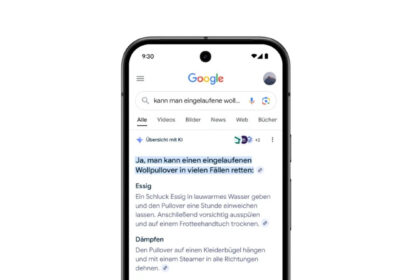Wer erfolgreiches Online Marketing betreiben möchte, kommt an Google Analytics nicht vorbei. Das Webanalyse-Tool sammelt Daten über Besucher, mit denen wir unsere Seite optimieren und den Erfolg steigern können. In einer kleinen Reihe zeigen wir, wie du die Anwendung erfolgreich nutzt. Heute erklären wir dir die Basics.
Einfach erklärt sammelt Google Analytics (GA) wichtige Daten über die Besucher einer Website. Wir können das Webanalyse-Tool verwenden, um zu sehen, auf welchem Weg er oder sie unsere Seite gefunden hat, wie lange er sich auf ihr umsieht und worauf er schließlich klickt, um gegebenenfalls etwas zu kaufen.
Das ist schließlich das Ziel: Wir betreiben Online Marketing, um neue Kunden zu gewinnen und bestehende an uns zu binden, damit sie letztendlich unser Produkt erwerben. Ob das nun ein Artikel oder ein Produkt im Shop ist, macht dabei keinen Unterschied.
Um dieses Ziel zu erreichen, müssen wir unsere Seitenbesucher und potenziellen Kunden verstehen. Und das geht am besten über Nutzungsdaten. Mit Google Analytics können wir diese sammeln und daraufhin wichtige Schlüsse auf das Verhalten der Nutzer sowie die Stärken und Schwächen unserer Website ziehen.
Google Analytics ist kostenlos – wirklich?
Das Schöne an Google Analytics ist, dass das Webanalyse-Tool kostenlos verfügbar ist – zumindest auf den ersten Blick. Denn wenn eine Leistung kein Geld verlangt, muss das Unternehmen dahinter anderweitig profitieren. Das macht Google durch uns und unsere gesammelten Daten.
Nutzer auf der ganzen Welt spielen Google riesige Datenmengen zu und der Konzern aus Mountain View löscht sie auch erst nach mehreren Jahren wieder. Wir zahlen für die Nutzung von GA also mit unseren gesammelten Nutzungsdaten.
Google hat erkannt, welchen Wert diese Daten besitzen. Die Datenmengen sind für den Online-Riesen nahezu unbezahlbar. Denn mit Hilfe von ihnen kann das Unternehmen seine Online-Werbung immer weiter präzisieren und kundenspezifischer gestalten.
In diesem Zusammenhang spielt das sogenannte Targeting eine wichtige Rolle. Targeting beschreibt die Auswahl der Zielgruppe im Online Marketing. Bevor wir eine Kampagne starten, müssen wir schließlich erst einmal festlegen, wen wir damit überhaupt erreichen wollen.
Noch mehr geht es dabei um Intent Marketing. Intent heißt auf Deutsch soviel wie „Absicht“ und genau das ist der Punkt: Seitenbesucher zeigen starkes Interesse oder eine Kaufabsicht, indem sie einmal auf ein Produkt oder einen Service klicken.
Eine festgelegte Zielgruppe kann uns nicht sagen, was potenzielle Kunden vielleicht als nächstes kaufen werden – der Faktor Intent schon. Deshalb sind Nutzungsdaten auch digitales Gold für Google.
So richtest du Google Analytics ein
Google Analytics hat wahnsinnig viel zu bieten, obwohl das Webanalyse-Tool in den Grundeinstellungen sehr einfach einzurichten ist. Wir möchten dir in unserer Reihe „Google Analytics für Einsteiger“ Schritt für Schritt erklären, wie du GA erfolgreich nutzen kannst. Heute starten wir mit den Basics.
Damit du Google Analytics überhaupt nutzen kannst, musst du dich mit deinem Google-Account anmelden. Dein Google-Analytics-Konto hat dann mehrere Ebenen. Der Kern aller Funktionen ist ein kleiner Tracking-Code.
Du kannst dir deinen Konto-Aufbau so vorstellen: Die oberste Ebene ist dein Konto selbst, darunter liegen die sogenannten Properties. Eine GA-Property ist eigentlich nichts anderes als eine Website. Du kannst eine oder mehrere Properties in deinem GA-Konto anlegen.
Unter der Property beziehungsweise den Properties liegen noch die Datenansichten. Mit diesen können wir die verschiedenen Daten unserer Properties organisieren. Das ist ein wichtiger Punkt, auf den wir im nächsten Teil unserer Reihe näher eingehen.
Der Kern aller Funktionen: Tracking-Code
Wir konzentrieren uns erstmal nur auf den Tracking-Code. Du musst den Tracking-Code in deine Website einbinden, damit dieser Google Analytics die entsprechenden Daten deiner Seitenbesucher zuspielen kann.
Den Code für deine Website findest du auf der Property-Ebene. Jede Property hat in GA ihre eigene Tracking-Identifikationsnummer. Wenn du also mehrere Properties angelegt hast, hast du auch mehrere IDs.
Du kannst das Tracking entweder mit dem vollständigen Universal Analytics Tracking Code oder über die Tracking-ID deiner Property einrichten, wenn du den Google Manager bereits nutzt.
Wie auch immer du das Tracking einrichtest: Code und ID findest du immer in deinem Google-Analytics-Konto unter Verwaltung >> Property >> Tracking-Informationen >> Tracking-Code.
Die Tracking-ID ist nach dem Muster UA-XXXXXXXX-X aufgebaut. Den Tracking-Code findest du direkt darunter im Abschnitt Website-Tracking.
Sobald du deinen Code gefunden hast, musst du das Snippet auf deiner Website in den HTML-Code einfügen – und zwar vor dem schließenden </head>-Tag. Der Code wird dann immer mitgeladen, wenn jemand deine Seite aufruft, und spielt Google Analytics die entsprechenden Daten zu.
Für den Datenschutz: IP-Anonymisierung aktivieren
Wenn du deinen Tracking-Code erfolgreich eingebunden hast, musst du aus Gründen des Datenschutzes auch noch die sogenannte IP-Anonymisierung aktivieren. Die IP-Anonymisierung macht das letzte Oktett der IP-Adresse der Seitenbesucher unkenntlich, bevor der Tracking-Code die Daten an GA sendet.
Du kannst die IP-Anonymisierung ganz einfach aktivieren, indem du direkt im eingebundenen Tracking-Code direkt vor „ga(’send‘, ‚pageview‘);“ noch die Zeile „ga(’set‘, ‚anonymizeIp‘, true);“ einfügst.
Falls du den Tracking-Code mit dem Google Manager eingebunden hast, musst du den Universal Analytics Tag erweitern. Dazu wählst du einfach den Tag aus, klickst in der Konfiguration auf „Weitere Einstellungen“ und dann auf „Festzulegende Felder„. Hier fügst du nur noch das Feld „anonymizeIP“ und den Wert „true“ hinzu – fertig!
Informiere deine Seitenbesucher, dass du Google Analytics verwendest
Wir bleiben beim Thema Datenschutz: Wenn du Google Analytics für deine Website verwendest, musst du deine Besucher natürlich auch darüber informieren – immerhin ist es ihr gutes Recht, zu wissen, dass Daten über ihr Nutzungsverhalten an Google gelangen.
Am besten setzt ihr euch dafür mit einem Fachanwalt zusammen. Die Datenschutzerklärung eurer Website sollte rechtskonform sein und einen korrekten Hinweis auf die Nutzung von allen verwendeten Cookies erhalten.
Darüber hinaus sollten Google-Analytics-Nutzer, die dem deutschen Datenschutzrecht unterliegen, mit Google selbst einen Vertrag zur Auftragsdatenverarbeitung abschließen.
Google Analytics ist eingerichtet – und jetzt?
Du hast jetzt also den Tracking-Code auf deiner Website integriert, die IP-Anonymisierung aktiviert, eine korrekte Datenschutzerklärung erstellt und einen Vertrag zur Auftragsdatenverarbeitung mit Google abgeschlossen.
Google Analytics ist soweit eingerichtet. Aber der implementierte Tracking-Code schickt erstmal nur ungefiltert Daten an Google Analytics. Für saubere Analysen müssen wir noch weitere Einstellungen vornehmen sowie mehrere Datenansichten und Filter erstellen.
Warum das so wichtig ist und wie genau das geht, erklären wir dir dann im zweiten Teil unserer Reihe „Google Analytics für Einsteiger“.
Auch interessant: